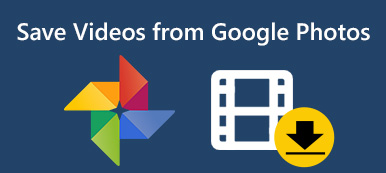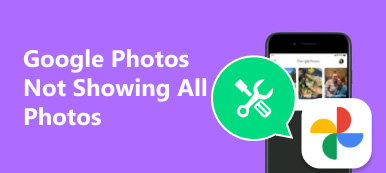Zdjęcia Google to jeden z najprostszych sposobów synchronizacji cyfrowych zdjęć i filmów między komputerem a urządzeniem mobilnym. Wielu użytkowników włączyło funkcję automatycznej synchronizacji w Zdjęciach Google. Jak jednak ręcznie pobrać zdjęcia ze Zdjęć Google na komputer lub telefon?
Na szczęście Google wprowadził wiele przydatnych funkcji do usługi Zdjęcia Google, w tym opcję Pobierz wszystko, która pobiera wszystkie zdjęcia i filmy z albumu zbiorczo. W każdym razie w tym artykule znajdziesz konkretny przewodnik na temat pobierania zdjęć na różne urządzenia.

- Część 1: Jak pobierać zdjęcia ze Zdjęć Google
- Część 2: Najlepsza alternatywa dla Zdjęć Google do synchronizacji zdjęć
- Część 3: Pobierz usunięte zdjęcia Google na iPhone'a lub Androida
- Część 4: Często zadawane pytania dotyczące pobierania Zdjęć Google
Część 1: Jak pobierać zdjęcia ze Zdjęć Google
Teraz Zdjęcia Google są dostępne w przeglądarce na komputerze i w aplikacji mobilnej na iPhonie lub urządzeniu z Androidem. Dlatego pokażemy Ci, jak oddzielnie pobierać zdjęcia ze Zdjęć Google na komputer stacjonarny, iPhone'a i telefon z Androidem.
Jak pobrać wszystkie zdjęcia ze Zdjęć Google na PC / Mac
Krok 1 Odwiedzić Wynos Google stronę internetową w przeglądarce i zaloguj się na swoje konto Zdjęć Google.
Krok 2 Domyślnie wybrane są wszystkie używane usługi Google. Kliknij Odznacz wszystkieprzewiń w dół, aby znaleźć Zdjęcia Google i zaznacz pole obok niego. Trafienie Następna przemieszczac sie.

Krok 3 Kliknij przycisk oznaczony etykietą Zawiera wszystkie albumy ze zdjęciami. Jeśli chcesz pobrać wszystkie zdjęcia ze Zdjęć Google na komputer, kliknij OK zrobić to natychmiast. Alternatywnie kliknij Odznacz wszystkie, zaznacz tylko wybrane albumy i kliknij OK. Na koniec pobierz wszystkie zdjęcia ze Zdjęć Google.

Zdjęcia są usuwane przed pobraniem? Właśnie odzyskać zdjęcia Google.
Jak pobrać album ze Zdjęć Google na PC / Mac

Krok 1 Otwórz przeglądarkę, przejdź do Zdjęcia Google stronę internetową i zaloguj się na swoje konto Google.
Krok 2 Wybierz Albumy na lewym pasku bocznym, aby wyświetlić wszystkie albumy w Zdjęciach Google. Następnie kliknij album, który chcesz pobrać, aby go otworzyć.
Krok 3 Następnie kliknij przycisk Menu w prawym górnym rogu i wybierz Ściągnij wszystko. Po wyświetleniu monitu wybierz folder docelowy i pobierz wszystkie zdjęcia z albumu Zdjęcia Google jako plik ZIP.
Jak pobierać zdjęcia ze Zdjęć Google na Androida

Krok 1 Uruchom aplikację Zdjęcia Google i przejdź do ZDJĘCIA kartę również od dołu lub możesz dotknąć Albumy kartę, aby znaleźć żądane zdjęcia.
Krok 2 Wybierz wszystkie zdjęcia do pobrania ze Zdjęć Google, dotknij Więcej i wybierz Do pobrania przycisk, aby pobrać je do galerii zdjęć. Alternatywnie dotknij Share przycisk, aby zapisać zdjęcia w innych folderach w systemie Android.
Po pobraniu zdjęć z Google możesz nawet odinstalować Zdjęcia Google usuń konto Google aby zwolnić więcej miejsca na telefonie z Androidem.
Część 2: Najlepsza alternatywa dla Zdjęć Google do synchronizacji zdjęć
Chociaż usługa Zdjęcia Google jest dostępna zarówno na komputerze, jak i urządzeniu mobilnym, wrażenia użytkownika nie są takie same. Ponadto, ponieważ ograniczenie przestrzeni dyskowej, musisz często pobierać zdjęcia ze Zdjęć Google na komputer lub telefon komórkowy. Od tego momentu zalecamy Apeaksoft MobieTrans, który jest potężnym narzędziem do przesyłania danych na komputer i urządzenie mobilne.
- Synchronizuj dane między komputerem a telefonem iPhone lub Android bezpośrednio.
- Obsługuje szeroki zakres typów danych, takich jak zdjęcia, filmy itp.
- Automatyczne kodowanie formatów plików na podstawie urządzenia docelowego.
- Chroń jakość plików multimedialnych podczas przesyłania.
- Oferuj rozbudowane narzędzia premiowe, takie jak ekspres do dzwonków.
Krótko mówiąc, jest to najlepsza alternatywa dla Zdjęć Google do pobierania zdjęć z telefonu komórkowego na komputer. Używamy iPhone'a i komputera PC jako przykładu do pokazania przepływu pracy.
Jak pobierać zdjęcia bez zdjęć Google
Krok 1 Znajdź najlepszą alternatywę dla Zdjęć Google
Uruchom MobieTrans po zainstalowaniu go na komputerze. Następnie podłącz iPhone'a do komputera za pomocą kabla Lightning. Zostanie to natychmiast rozpoznane przez oprogramowanie.
Wskazówka: Jeśli używasz systemu iOS 13, 14 lub nowszego, wprowadź hasło, aby nawiązać połączenie.

Krok 2 Przeglądaj zdjęcia na iPhonie
Wybierz ZDJĘCIA na lewym pasku bocznym, aby wyświetlić wszystkie zdjęcia na iPhonie według albumu lub daty. Następnie sprawdź zdjęcia do pobrania bez Zdjęć Google.

Krok 3Pobierz zdjęcia na pulpit
Na koniec kliknij przycisk Eksportuj do komputera na górnym pasku menu i wybierz swój komputer. Po wyświetleniu monitu wybierz konkretną lokalizację, w której chcesz zapisać zdjęcia i rozpocząć pobieranie.

Część 3: Pobierz usunięte zdjęcia Google na iPhone'a lub Androida
Czasami możesz przypadkowo usunąć ważne zdjęcia ze Zdjęć Google. Czy istnieje sposób na pobranie usuniętych zdjęć ze Zdjęć Google? Apeaksoft iPhone Data Recovery może zaspokoić twoje potrzeby.
Apeaksoft iPhone Data Recovery
- Odzyskaj usuń zdjęcia z iPhone'a bez kopii zapasowej.
- Szybkie przywracanie utraconych danych z kopii zapasowej iTunes lub iCloud.
- Podgląd usuniętych zdjęć w celu selektywnego odzyskiwania.
- Pobierz usunięte Zdjęcia Google na komputer.
- Dostępne dla wszystkich urządzeń iPhone i iPad z systemem iOS 17 i wcześniejszymi.
Jak pobrać usunięte zdjęcia Google z iPhone'a
Krok 1 Podłącz iPhone'a do iPhone Data Recovery
Po wykryciu usuniętych zdjęć ze Zdjęć Google zainstaluj iPhone Data Recovery na komputerze. Następnie podłącz iPhone'a do komputera kablem USB.

Krok 2 Zeskanuj usunięte Zdjęcia Google
Iść do Odzyskaj z urządzenia iOS , postępuj zgodnie z instrukcjami wyświetlanymi na ekranie i kliknij Rozpocznij skanowanie przycisk, aby rozpocząć wyszukiwanie usuniętych Zdjęć Google na iPhonie. W przypadku iOS 15/16/17 musisz wprowadzić hasło. Po zakończeniu możesz wyświetlić ich podgląd i sprawdzić zdjęcia, które chcesz odzyskać.

Krok 3 Pobierz usunięte zdjęcia Google na komputer
Kliknij Recover przycisk, aby otworzyć wyskakujące okno dialogowe. Uderz w Otwarte przycisk, aby ustawić Wyjście Folder i kliknij Recover przycisk, aby rozpocząć pobieranie usuniętych Zdjęć Google.

Uwaga: Jeśli chodzi o pobieranie usuniętych zdjęć ze Zdjęć Google na Androida, możesz ich użyć Apeaksoft Android Data Recovery, które obsługują jedno kliknięcie, aby pobrać usunięte zdjęcia z Androida.
Często zadawane pytania dotyczące pobierania Zdjęć Google
Gdzie są moje Zdjęcia Google?
Odpowiedź: Zdjęcia przesyłane na dowolną platformę lub urządzenie Google, takie jak Dysk Google, powinny być przechowywane w Zdjęciach Google. Możesz uzyskać do nich dostęp w witrynie Zdjęć Google lub Zdjęcia Google app.
Jak korzystać z wyszukiwania w Zdjęciach Google?
Odpowiedź: Zasadniczo zdjęcia przesłane do Zdjęć Google zachowują metadane, takie jak lokalizacja, czas i inne. Możesz więc przeszukać zdjęcie z informacjami. Teraz Google wprowadziło wyszukiwanie AI w Zdjęciach Google. Może nauczyć się szczegółów zdjęcia i szybko zlokalizować zdjęcie. Na przykład podczas wyszukiwania pizzy zdjęcia zawierające pizzę pojawią się w wyniku.
Co to jest miejsce do przechowywania Zdjęć Google?
Odpowiedź: Każde konto może otrzymać 15 GB bezpłatnego miejsca na Twoje zdjęcia i dokumenty. Jeśli nie chcesz płacić za dodatkową przestrzeń dyskową w chmurze, możesz skorzystać Kompresja Zdjęć Google aby zaoszczędzić wolną przestrzeń dyskową.
Wnioski
Teraz musisz zrozumieć, jak pobierać zdjęcia ze Zdjęć Google na PC, Mac, iPhone'a lub Androida. Możesz nie tylko uzyskać dostęp do swoich zdjęć na stronie internetowej i aplikacji mobilnej, ale także pobrać wszystkie zdjęcia na swoje urządzenie przez Internet. Z drugiej strony Apeaksoft MobieTrans może pomóc w pobieraniu zdjęć z telefonu komórkowego na komputer bez sieci. Jeśli masz inne problemy związane ze Zdjęciami Google, zostaw wiadomość.